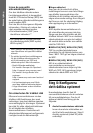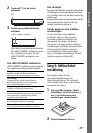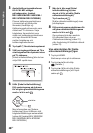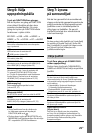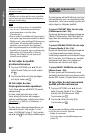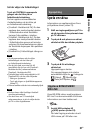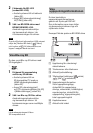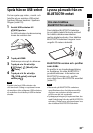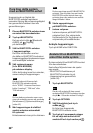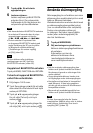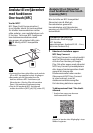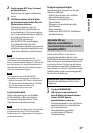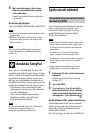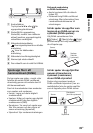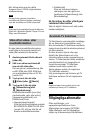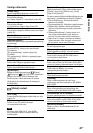34
SV
Hopparning är en åtgärd där
BLUETOOTH-enheter registrerar
varandra i förväg. När en parningsåtgärd
har genomförts behöver den inte
genomföras igen.
1 Placera BLUETOOTH-enheten inom
en meter från huvudenheten.
2 Tryck på BLUETOOTH.
Du kan också välja [Bluetooth
AUDIO] på [Ingång]
på startmenyn.
3 Ställ in BLUETOOTH-enheten
i hopparningsläge.
Du hittar information om hur
du ställer in BLUETOOTH-enheten i
hopparningsläge i bruksanvisningen
som medföljde enheten.
4 Välj systemets namn
(t.ex. BDV-N9200W)
på enhetens display.
Utför detta steg inom fem minuter,
annars avbryts hopparningen.
Om det krävs ett lösenord på
BLUETOOTH-enheten skriver
du in ”0000”. Lösenord kan även
kallas ”passkod”, ”PIN-kod” eller
”PIN-nummer”.
Du kan ändra systemets namn som
visas på enheten genom att använda
[Enhetsnamn] i [Systeminställningar]
(sidan 61).
5 När hopparningen är slutförd
ansluts enheten automatiskt
till systemet.
Enhetsnamnet visas på tv-skärmen.
Du kan para hop upp till 9 BLUETOOTH-
enheter. Om du parar hop en tionde
BLUETOOTH-enhet skriver den nya
enheten över den enhet som anslöts
längst tillbaka i tiden.
6 Starta uppspelningen
på BLUETOOTH-enheten.
7 Justera volymen.
Justera volymen på BLUETOOTH-
enheten först. Om volymnivån
fortfarande är för låg justerar du
volymnivån på huvudenheten.
Avbryta hopparningen
Tryck på HOME eller FUNCTION.
Du kan ansluta till en BLUETOOTH-enhet
från huvudenheten.
Kontrollera följande innan du spelar
upp musik:
– BLUETOOTH-funktionen på
BLUETOOTH-enheten är på.
– Hopparning har genomförts
(sidan 34).
1 Tryck på BLUETOOTH.
Om du vill ansluta till den senast
anslutna BLUETOOTH-enheten trycker
du på N. Gå sedan vidare till steg 5.
2 Tryck på OPTIONS.
3 Välj [Enhetslista] och tryck
sedan på .
En lista över hopparade
BLUETOOTH-enheter visas.
4 Tryck på V/v upprepade gånger
för att välja den enhet du vill
ansluta till och tryck sedan på .
Para ihop detta system
med en BLUETOOTH-enhet
Obs!
Tips!
Obs!
Ansluta till en BLUETOOTH-
enhet från detta system
Obs!